【2025年】MPEGをMP4へ変換するにおすすめのオンラインサイトを厳選!

MPEGもMP4も、動画のファイル形式の一つです。
MPEGで保存した動画ファイルをMP4形式に変換することで、より幅広い互換性、効率的な圧縮率、オンライン共有の容易さなど、さまざまな利点が得られます。
今回の記事では、MPEGをMP4へ変換するにおすすめのオンラインサイトを厳選してご紹介します。ぜひ参考にしてみてください。
(1)MPEGをMP4に変換するサイトおすすめ6選
ここでは、無料から有料まで、MPEGをMP4に変換するためのオンラインサイトをまとめました。
基本的な機能はどのサイトも似通っていますが、ファイルサイズや変換回数についての制限が若干異なることがあります。
次の内容を参考に自分の使い方に合ったサイトを選んでみてください。
1. Convertio
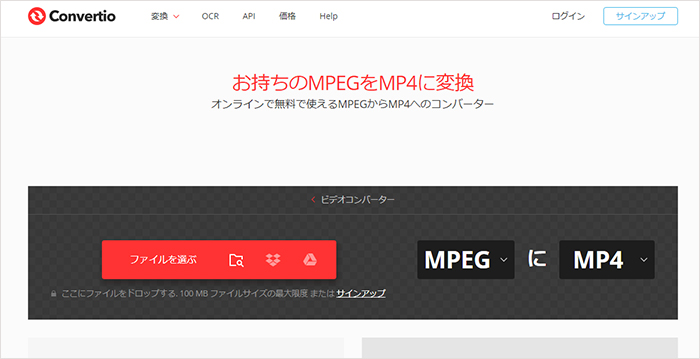
Convertioは、オンライン上で利用可能なファイル変換ツールで、300以上の形式ファイル間の相互変換が可能です。
動画変換だけでなく、ドキュメントや画像、オーディオなどの変換も可能であり、利用者は無料でアカウント登録なしに利用できます。
ファイルをブラウザから直接アップロードしたり、URLを入力したり、クラウドストレージから選択したりすることができます。また、変換後はファイルを直接ダウンロードしたり、ネットワークドライブに保存したり、メールに送信したりできます。出力後24時間ですぐに削除するので、安全面も問題ないとお思います。
Convertioは月額制有料のサイトですが、ファイルサイズが比較的小さいもの(100MBまで)を、一度に一つだけ変換するような場合であれば無料で利用可能です。
|
日本語対応 |
可能 |
|
価格 |
無料&有料(9.99ドル/月から) |
|
アップロードサイズ |
最大100MB(有料版で解除可能) |
|
変換制限 |
1日あたりの変換時間は10分間まで(有料版で解除可能) |
|
一括で変換する |
不可(有料版で解除可能) |
|
広告 |
なし |
|
アカウント登録 |
不要 |
|
公式ページ |
2. FreeConvert
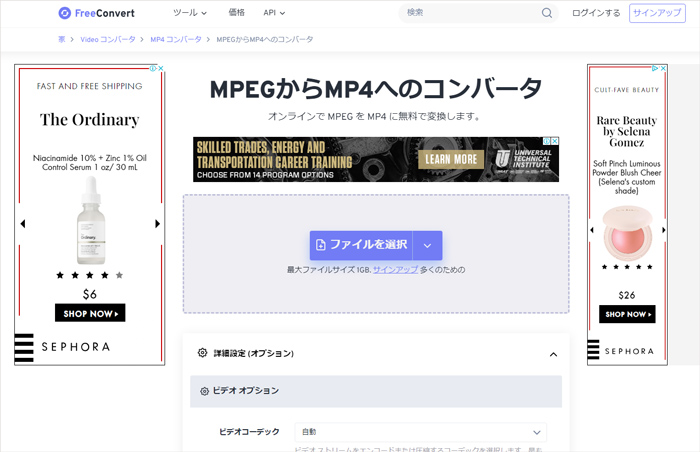
FreeConvertは、その名の通り無料でファイル変換が行えるオンラインサイトで、MPEGからMP4への変換を提供しています。
このサイトの特徴は、無料で利用できる点です。ユーザーはアカウント登録や料金支払いをする必要がなく、手軽に動画ファイルの変換が行えます。
ユーザーは、MPEG形式のファイルをアップロードし、MP4形式に変換するだけで、高品質の変換が行われます。ファイルは 256ビットSSL暗号化で保護されており、数時間後に自動的に削除されます。
また、ビデオコーデック、オーディオコーデック、解像度、アスペクト比、フレームレート様々な変換パラメータを微調整できます。さらに、音量の調整、動画のトリミング、字幕の追加といった簡単な編集機能も備えています。
簡単な操作性と高い利便性を提供することで、多くのユーザーに利用されています。
|
日本語対応 |
可能 |
|
価格 |
無料&有料(12.99ドル/月から) |
|
アップロードサイズ |
最大1GB(サインアップで大きくなる) |
|
変換制限 |
1 日あたり最大 20 ファイルを無料で変換可能 ファイルあたり 5 分の変換制限がある (有料版で解除可能) |
|
一括で変換する |
可能 |
|
広告 |
あり |
|
アカウント登録 |
不要 |
|
公式ページ |
3. Online Video Converter
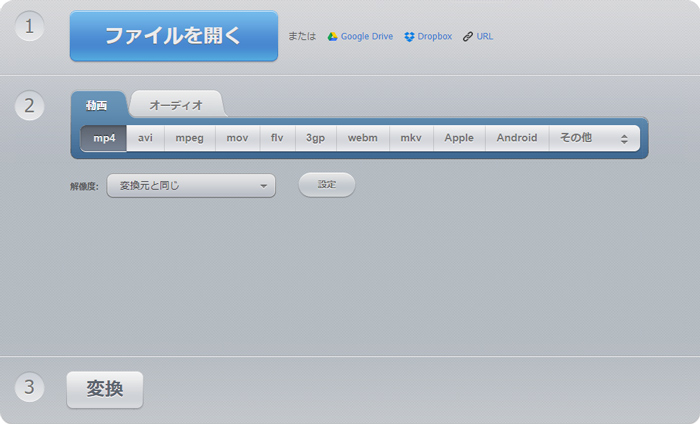
Online Video Converterは、あらゆる種類の動画形式への変換をサポートする無料Webサイトです。
ダウンロードなしでブラウザから直接利用でき、高度な変換アルゴリズムを使用することで、変換によって生じた劣化を最大限に抑えられるようで、出力品質が高いという点でも評価が高いです。
また、無料で利用でき、ファイルのアップロードや変換速度にも制限がなく、安全に手軽にMPEGファイルをMP4に変換できます。変換する際に、コーデックや解像度を選択できる以外、目的な出力ファイルサイズを指定することで圧縮を同時に行うこともできます。
アップロードされたファイルは作業完了後、数時間でサーバー上から自動的に削除されます。
|
日本語対応 |
可能 |
|
価格 |
無料&有料(6ドル/月から) |
|
アップロードサイズ |
最大500 MB(有料版で4GB) |
|
変換制限 |
1日あたりのファイルは5個まで(有料版で解除可能) |
|
一括で変換する |
可能 |
|
広告 |
あり |
|
アカウント登録 |
不要 |
|
公式ページ |
4. MP4Compress
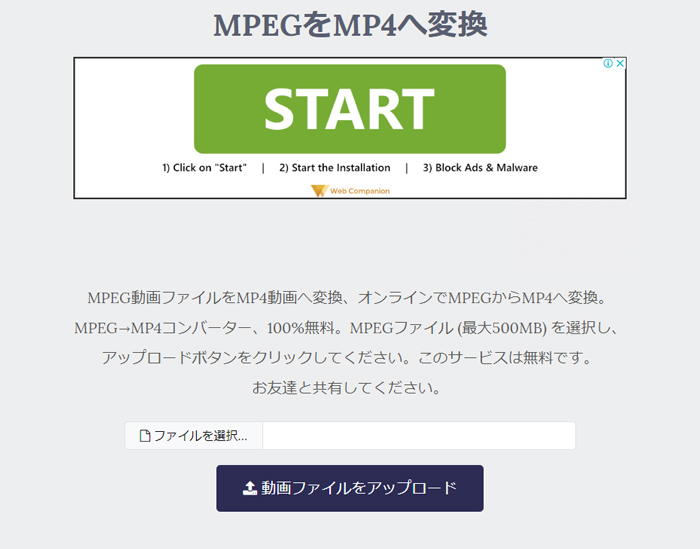
MP4Compressは、そもそも動画の圧縮に特化したWebサービスですが、MPEGからMP4への変換に特化した機能も提供しています。
こちらのサイトは500MBまでのMPEG動画ファイルをなんと無料でMP4(h.264)に変換してくれる超親切なWebサイト。
使い方は非常に簡単で、MPEG動画をアップロードするだけで、変換処理が開始されます。変換後のファイルが表示されると、これをダウンロードして完了です。
ただ、100MB超の動画でも3〜4分待ち、少し待ち時間が長いため、本当に変換されているのか、不安になることもあります。
アップロードデータも数時間後にはサーバーからごっそり消えるとのことですので、そこは信用して良いと思います。
とにかく、500MB以下の動画を変換する場合は、ぜひ一度気軽に利用してみてください。
|
日本語対応 |
可能 |
|
価格 |
無料 |
|
アップロードサイズ |
最大500 MB |
|
変換制限 |
なし |
|
一括で変換する |
不可 |
|
広告 |
あり |
|
アカウント登録 |
不要 |
|
公式ページ |
5. Aconvert
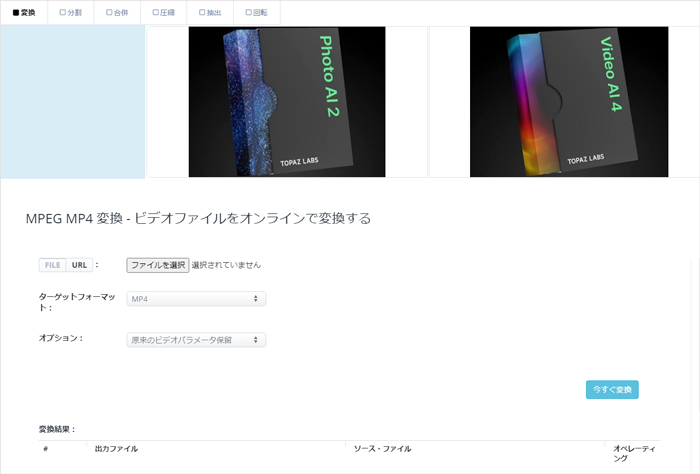
Aconvertは、オンライン上で様々な形式のファイル(動画、音声、画像、文書など)を変換してくれるWEBサイトです。
パソコンに何もアプリをインストールせず、高機能の変換処理が無料でできてしまうので昨今利用者が急増しています。
ユーザー登録不要で、使いやすいインターフェースと高速な変換速度が特長です。
ファイルをアップロードし、変換ボタンをクリックするだけで、簡単にMPEGをMP4に変換することができます。変換する際に、サイズ、ビットレート、アスペクト比、フレームレートを設定することも可能。
また、変換後のファイル品質も高く、元のファイルと同等の品質を維持することができます。
|
日本語対応 |
可能 |
|
価格 |
無料 |
|
アップロードサイズ |
最大200 MB |
|
変換制限 |
なし |
|
一括で変換する |
不可 |
|
広告 |
あり |
|
アカウント登録 |
不要 |
|
公式ページ |
6. VEED.IO
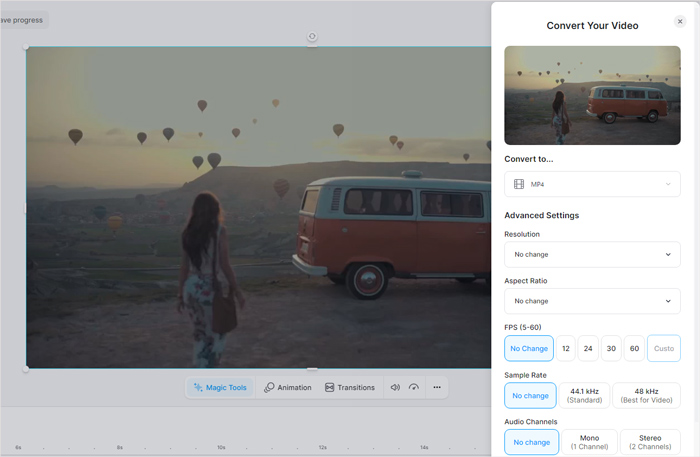
Veed.ioは、ビデオを作成、編集、共有するためのさまざまなツールを提供するオンラインサービスです。
完全無料でMPEG動画をMP4、AVI、MKV、WMVなど幅広いビデオ形式に変換する機能を備えています。
高度な設定によって、動画の解像度、アスペクト比、フレームレートなども調整しながら変換可能。変換速度と変換後の画質も満足いくものだったので、おすすめです。
また、Veed.ioはカット、トリム、クロップ、字幕の追加など基本的な動画編集機能に加えて、自動字幕、音声翻訳、画像生成、音楽生成などAIを利用したさまざまなツールも提供しているので、高い評価を得ています。
動画の変換だけではなく、動画制作や編集も行う機会があるという方にとって、Veed.ioをぜひ試してみてください。
|
日本語対応 |
可能 |
|
価格 |
無料 |
|
アップロードサイズ |
不明 |
|
変換制限 |
なし |
|
一括で変換する |
不可 |
|
広告 |
なし |
|
アカウント登録 |
不要 |
|
公式ページ |
(2)MPEG MP4変換サイトの危険性について
無料なWebサイトの利用はリスクがあります。例えば、
- ➊.個人情報やデバイスのセキュリティが脆弱になる可能性がある。
- ➋.マルウェアがダウンロードリンクに仕込まれる可能性がある。
- ➌.個人のプライバシーや動画の品質が損なわれる可能性がある。
利用するのであれば、仕組みをある程度理解し許容できるリスクを考えた上で利用するようにしましょう。
- 安全性を考えると、パソコンソフトを利用してローカル環境でMPEGからMP4への変換をすることをお勧めします。この方法なら、インターネットにファイルを投げないので情報漏洩やウイルス感染の可能性はほぼゼロです。
- ここでは、「Winxvideo AI」という動画変換ソフトをおすすめします。使い方は簡単で、高度な機能(数10本の動画ファイルを一括で変換可能)、高速な処理が特徴です。
さて、Winxvideo AIを使って、MPEGファイルをMP4に変換してみましょう。
-

Winxvideo AIをインストールしたら立ち上げて、「変換」をクリックします。
-

MPEGファイル(複数もOK)をドラッグ&ドロップでソフトに取り込みます。
-

画面下部「フォーマット」と表記したところで、MP4形式を選択します。
-

右下の「RUN」ボタンをクリックしたら、変換処理が開始されます。変換が完了したら、保存先フォルダが自動的に開きます。変換元のMPEG形式がMP4形式に変換されています。
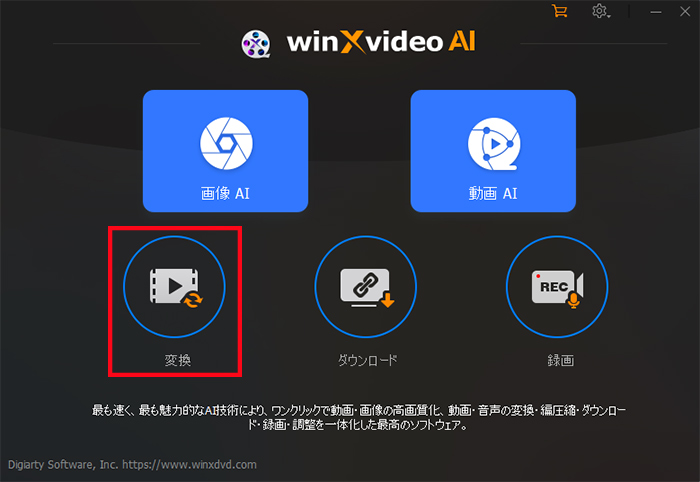
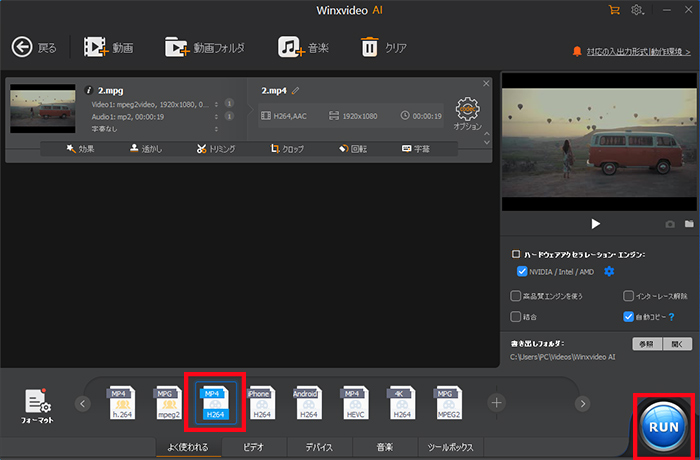
この記事を書いた人:小林ほたる
本ページの内容に関して、ご意見等ございましたら、お気軽にお問い合わせください。

